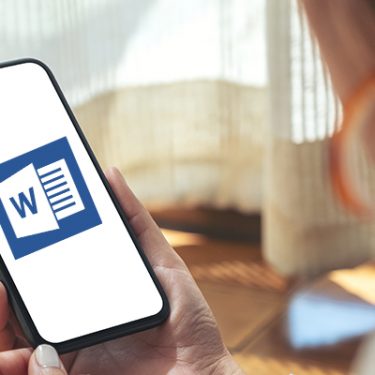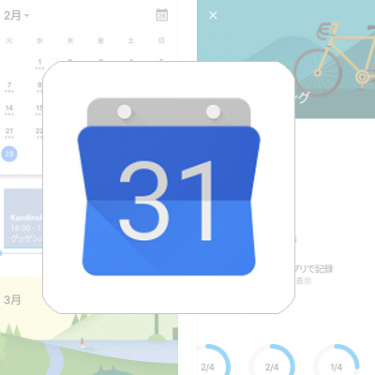※記事ではWord 2013を使用しています
※プリンターの機種によっては対応していない場合があります
Wordで「複数の文書を1枚の用紙に印刷する」設定方法

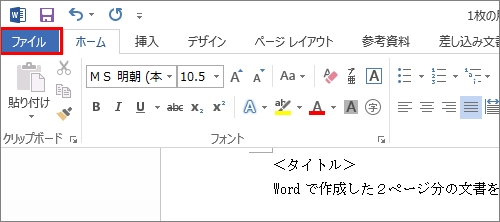
Wordの左上の「ファイル」タブをクリックします。
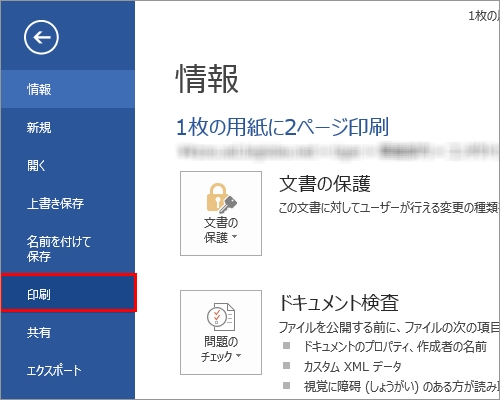
 「印刷」をクリックします。
「印刷」をクリックします。

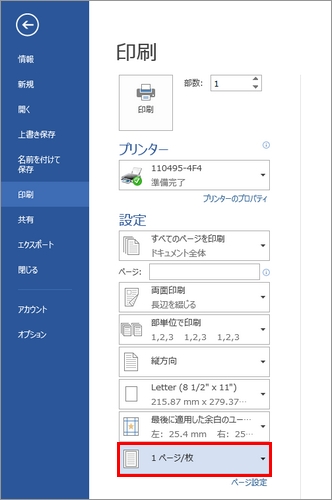
「1ページ/枚」のエリアをクリックし、1枚の用紙入れたいページ数を選択。

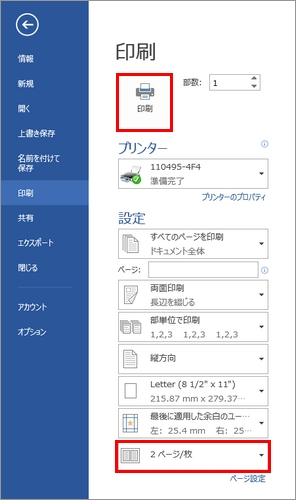
設定が変更になっていることを確認し、印刷をクリックします。
プリンターで「複数の文書を1枚の用紙に印刷する」設定方法
プリンター側で、複数ページを1枚にまとめて印刷する機能を備えていれば、プリンターの方でも設定が可能です。
Word側で設定する方法と同じ手順で「ファイル」タブから「印刷」をクリックします。
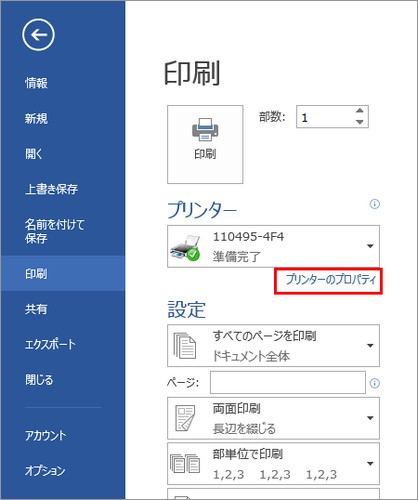
 「プリンターのプロパティ」をクリックします。
「プリンターのプロパティ」をクリックします。
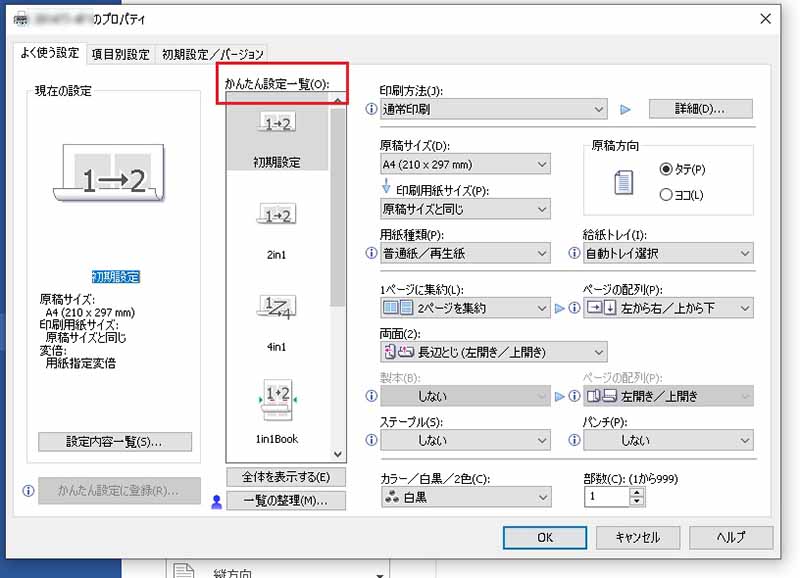
「かんたん設定」からページのレイアウトを選択して「OK」をクリックします。

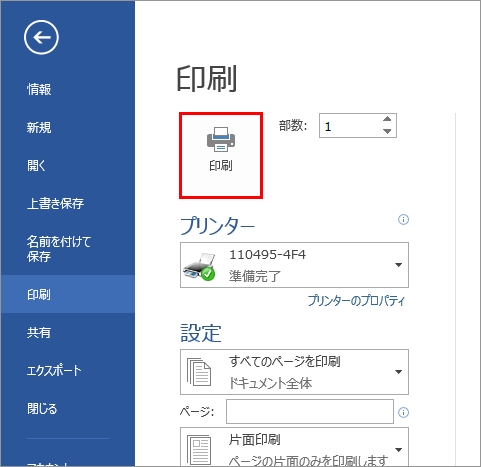
「印刷」をクリックします。
複数ページを1枚の用紙に印刷すると、その分文字は小さくなります。フォントサイズが11の文字の場合だと、2ページ分を1枚に印刷する位ならよいのですが、4ページを1枚にすると文字が相当小さくなります。文書の文字サイズや文量にあわせて、上手に用紙の設定を調整してください。
インターネットを最大限楽しむには「ビッグローブ光」の光回線がオススメ!
「インターネット回線が遅い」
「インターネット料金が高い」
などのお悩みはありませんか?
安定した速度とリーズナブルな光回線なら、
IPv6接続(IPoE方式)*1で最大10Gbps*2の「ビッグローブ光」がオススメです。
「ビッグローブ光」なら他社の光回線(フレッツ光・コラボ光)をお使いでもお乗り換えはかんたんです。工事費実質無料、おトクな特典もご用意しています。
*1 IPv6に対応していないサービス/サイトはIPv4接続となります。
*2 最大通信速度は光回線タイプによって異なります。最大通信速度はお客さまのご利用機器、宅内配線、回線の混雑状況などにより低下します。







 あしすたんと(A.I.編集部員)
あしすたんと(A.I.編集部員)